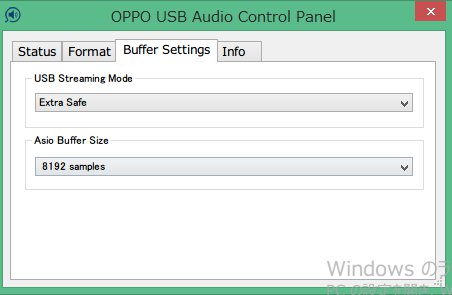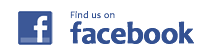音飛びやノイズはデータ伝送領域の問題で発生することがほとんどです。
USBDAC製品では送受信されるデータはリアルタイム性を重視するアイソクロナスと呼ばれる方式の伝送を行うため、エラー訂正には限度があり、あるべきデータを受け取れなかった時に音飛びやノイズという事象として発現します。次の点をご確認下さい。
再生する音源に対してパソコンの処理能力が十分であるかどうか。
DSD再生する際にPCM変換を行うであるとか、あるいはPCMをDSDに変換して再生するソフトウェアなどがあります。これらは他形式へ変換を行う際に数次のフィルタなどを用いますが大量の計算が必要になります。そのため計算にパソコンのリソースが消費されUSBDACへの伝送が間に合わないなどで音飛びが発生することが有ります。
これらを判断するにはWindowsであれば「タスクマネージャ」、MacOSXであれば「アクティビティモニタ」を参照し、CPUの使用率が100%に近くないかなどで確認できます。
またNASなどのネットワーク経由でメディアファイルを再生している場合はそちらの速度も注意が必要です。特に無線LANを利用している場合の実効速度は規格上の数値と乖離があり、環境要因による変動も激しく、転送速度が不足することが多々有ります。ハイレゾなど秒間あたりのデータ量が多いデータでは伝送速度が間に合わずに音飛びにつながるケースがあります。また無線LANでは遅延(レイテンシ)が問題となることもあります。例えばNASとのファイルコピーなどで見かけ上の転送速度が十分に出ていたとしても、リアルタイム性が重視されるシステムでは遅延なく処理するということが大事で、対策として再生ソフトウェア側のバッファリングと呼ばれるデータを溜めてから処理する機能設定などを調整し余裕を持たせることが効果的です。
また、処理能力を極力抑える省電力設定(パワーマネジメント)がされている場合も音飛びの原因となる場合があります。Windowsではコントロールパネルにおいて電源プラン「省電力」というような物が該当しますので、「バランス」や「高パフォーマンス」設定としてください。加えてメーカーやマザーボードメーカーが独自にハードウェアを制御するユーティリティーソフトウェアを提供している場合があり、起動していると影響を受ける場合があります。またOSとは別にBIOSなどで制御される省電力機能を持つパソコンもありますのでご留意ください。
パソコン側のUSBポートを変更してみてください。
パソコンに備え付けられている幾つものUSBポートは、同様の動作条件を満たさない場合があります。これはUSB自体がコントローラーと呼ばれるチップに統括されており、USBポートそれぞれに対して接続されているコントローラーと割当帯域や利用可能電流量が異なるため、必然的に接続する場所によって違いが発生することがあるためです。
また、各パソコンのUSBポートはレイアウトの関係で筐体内部で配線が引き回されている場合があり、信号強度や外来ノイズ耐性に対して同等の品質とはなっていないことが有り、これも必然的に違いが発生することがあります。
USBケーブルの品質と長さ
USBケーブルには直流電流が流れますが5Vという比較的低い電圧で動作しているため、距離と導体の影響を受けやすくなっています。イコライザーのようなものが無い限り規格上は5mを超えるものは使用できません。
またパソコンに備え付けのUSBポートは、内部システムボードのレイアウトに絡む影響で筐体内に更にケーブルが存在し、引き回されている場合があり、伝送品質上の問題が生じることがあります。このような場合では特定のポートへUSBDACを接続した時に音飛びが生じる等で判断でき、他のポートへ接続すると解消するということがあります。
注意していただきたいのが一部の高級ケーブルに存在する「電源線のみが排除されているUSBケーブル」のご利用は避けてください。USBケーブルから供給される電力は利用しないのですがPC側USBコントローラーとのイニシャライズ(初期認証)段階において電源線が必要な場合があり、電源線が存在しないケーブルを使用するとパソコンがUSBDACを認識しないなどの不安定な状態になることがあります。
結果音飛びが生じないとしてもケーブル品質に起因するエラー訂正処理において生じる音質的影響も大きいため、なるべく短く高品質なケーブルをご利用下さい。
データ伝送帯域幅の問題
USBなどのパソコン用入出力インターフェースには合計で利用可能なデータを処理できる帯域が決まっています。これらは「実際にはどれだけ使用されているか」にかぎらず内部的に「予約枠として割り当てられる」ことがあり、具体的には複数の機器を接続するとUSBDACなどに対する必要帯域が不足するなどでサウンドデバイスとして認識がされなかったり、音飛びを誘発することがあります。USBHDDとともにUSBDACを利用する場合などは注意が必要です。
この問題を切り分けるにはできるだけパソコンへ接続する機器を少なくし、再生状況に変化があるかを確認して下さい。そして、使用するUSBポートを変更するなどを行ってください。
また、再生ソフトウェアに「バッファ」といったような設定項目が用意されている場合があります。これらは帯域不足や伝送遅延による音飛びをある程度緩和するもので、バッファを多めに取ると音飛びが改善する場合があります。
加えてWindowsであればドライバーをインストールした後、タスクバーに「OPPO USB Audio Control Panel」というものが表示されますが、こちらの「Buffer Settings」を以下画像にすることでも同様の効果を期待できます。
ただし注意点として、バッファを増やすと音楽が再生されるまでに時間がかかり、”間”が生じます。この間に対する単位などを「レイテンシ」と表すことがあります。そのため、バッファを増やさなければならない状況にあるということ自体が、最適な状況で利用するには推奨されない状況にあるので、根本的な問題を解消することが望まれます。
Posted in: Sonica Series, ヘッドホンアンプ